Jokertekens in Linux systeem
in de vorige berichten hebben we het volgende geleerd :
- gebruik
pwdom onze huidige werkmap -
cdte vinden om in een map -
lste komen om de inhoud van de map -
filete tonen om de inhoud van een bestand -
lesste bepalen om de inhoud van het tekstbestand
te bekijken wat nu lijkt te ontbreken is hoe we de bestanden en mappen/mappen kunnen manipuleren.
maar voordat we kunnen beginnen met het manipuleren van bestanden en mappen moeten we iets anders weten.
omdat het Linux systeem zo veel gebruik maakt van bestandsnaam, geeft het ons speciale karakters om ons te helpen snel groepen bestandsnamen te specificeren. Deze speciale tekens worden jokertekens genoemd.
ok, de jokertekens lijken erg behulpzaam maar welke karakters vertegenwoordigen jokertekens en hoe gebruiken we ze?
laten we eens kijken naar alle jokertekens die shell biedt met dank aan “The Linux Command Line”
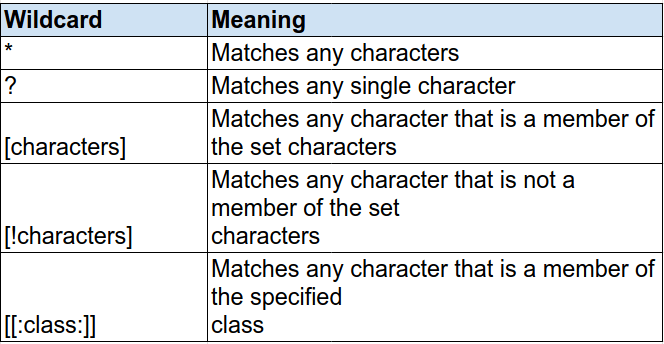
ok dus we weten wat jokertekens zijn, laten we enkele voorbeelden doornemen om het gebruik van deze jokertekens te begrijpen:
- Toon alle bestanden die eindigen op .txt

In het bovenstaande voorbeeld, we gebruiken eerst de ls commando om de inhoud directory en dan want we wilden alleen de bestanden die eindigen op .txt wij gebruikt wildcard * en gemaakt van het commando ls *.txt
Dus laten we breken het commando
ls *.txt waar* komt overeen met elk teken en*.txt betekent: een bestand dat eindigt op .txt.
- Toon alle .txt-bestanden beginnen met f
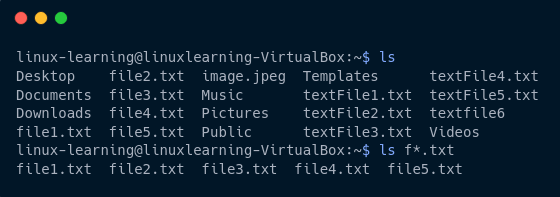
in het bovenstaande voorbeeld gebruiken we eerst het ls *.txt commando om de inhoud van de map te tonen met “.txt ” uiteindelijk en daarna omdat we alleen de bestanden en mappen wilden die beginnen met f en eindigen met .txt, gebruikten we Joker * en creëerden we een commando ls f*.txt.
dus laten we het commando
ls f*.txt opsplitsen waarbij f specificeert dat de bestandsnaam een f aan het begin moet hebben,* specificeert dat er tekens tussen kunnen zijn en.txt betekent elk bestand dat heeft .txt op het einde.
- Toon alle .txt-bestanden die beginnen met “textFile” en hebben precies 1 teken daarna. Bijvoorbeeld textFile9.txt
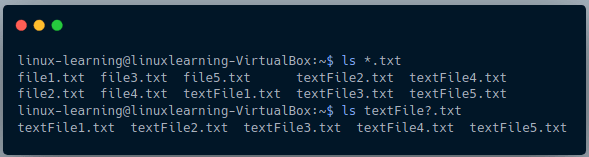
In het bovenstaande voorbeeld, we hebben eerst een hele lijst van tekstbestanden in de map met behulp van ls *.txt en dan hebben we gebruikt wildcard ? en gemaakt met de opdracht ls textFile?.txt om de resultaten te filteren volgens onze eis
Dus laten we breken het commando
ls textFile?.txt waartextFile geeft aan dat de bestanden moet beginnen met “tekst”
Een ? na textFile omdat we wilden dat bestanden met precies één teken na de “tekstbestand”.txt betekent: een bestand dat .txt op het einde.
zo ook als we nodig hadden .txt bestanden die begonnen met “someText” en hebben precies drie karakters daarna zullen we het commandols someText???.txt
nu staat de ? ons toe om generiek te zijn met ons filter dat wil zeggen het vertegenwoordigt elk enkel teken maar wat als we ons resultaat nog meer willen filteren
wat als we alleen de bestanden en mappen willen krijgen die nummers 2, 4 of 6 hebben.
dus het bestand kan beginnen met elk teken en eindigen met elk teken, maar het moet minstens één van de drie getallen

in het bovenstaande voorbeeld hebben we de wildcard gebruikt en een commando ls ** aangemaakt om de gewenste resultaten te krijgen.
Dus laten we breken het commando
ls ** waar* vertegenwoordigt een teken verklaart dat de bestanden en mappen met een nummer 2 of 4 of 6
Ook, laten we erachter te komen
- de bestanden en mappen die beginnen met de letter a of b of s
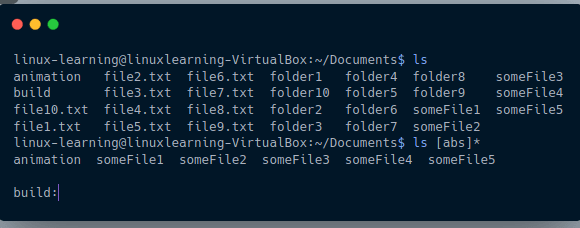
In het bovenstaande voorbeeld maken we gebruik van de wildcard en gemaakt van een commando ls * om de gewenste resultaten krijgt.
Dus laten we breken het commando
ls * waar* vertegenwoordigt een teken verklaart dat de bestanden en mappen die beginnen met een a of b of s
Oke, dus tot nu toe hebben we gezien dat het gebruik van wildcards *, ?, en laat ons nu eens kijken naar wat zijn de klasse wildcards en hoe wij ze gebruiken

De bovenstaande tabel bevat de meest gebruikte klasse wildcards. Laten we nu een voorbeeld nemen om het gebruik van klasse wildcard te begrijpen.
- Toon alle bestanden en mappen die niet eindigen met een getal
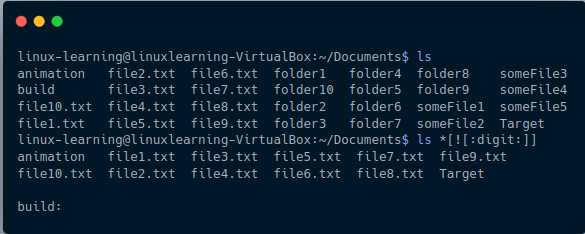
in het bovenstaande voorbeeld hebben we de wildcard ] gebruikt en een commando ls *] aangemaakt om de gewenste resultaten te krijgen.
dus laten we het commando
ls *] opsplitsen waar* elk teken! vertegenwoordigt die negatie elk cijfer
net als het bovenstaande voorbeeld kunnen we ook de andere klassen gebruiken
Oké, dus dat is alles over jokertekens, we hebben nu een krachtig hulpmiddel in onze vingertoppen.
dus we zijn klaar met de jokertekens in het Linux systeem en in het volgende deel zullen we beginnen met een aantal zeer nuttige commando ‘ s voor het manipuleren van bestanden en mappen in het Linux systeem.
ik hoop dat je de jokertekens en het gebruik van jokertekens in het Linux systeem hebt begrepen. Laat het me weten als er vragen zijn.